CAD怎么使用帮助文档?
溜溜自学 室内设计 2023-01-09 浏览:795
大家好,我是小溜,CAD并不是比较普遍的办公应用,它的使用具有一定的门槛,一般都是从事专业设计的人才懂得怎么操作。软件为了我们制图方便,设置了一个帮助文档,但是CAD怎么使用帮助文档?下面来告诉大家使用方法。
工具/软件
硬件型号:华硕(ASUS)S500
系统版本:Windows7
所需软件:CAD2007
方法/步骤
第1步
打开CAD软件主界面,如图所示。
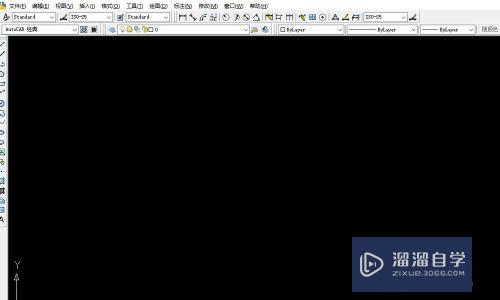
第2步
选择帮助-帮助,如图所示。
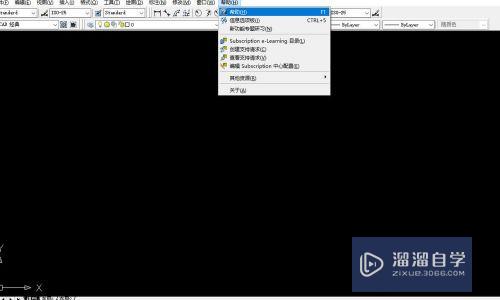
第3步
弹出帮助用户文档对话框,如图所示。
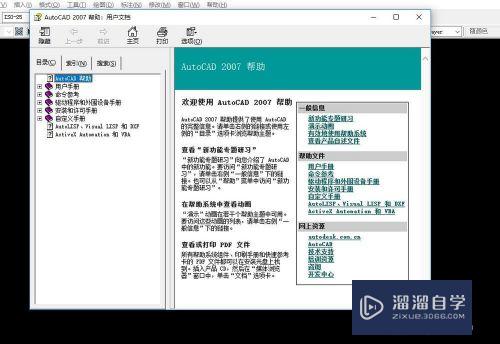
第4步
例如想查看图案填充的文档,选择图案填充选项,右边显示文档的详细内容,如图所示。
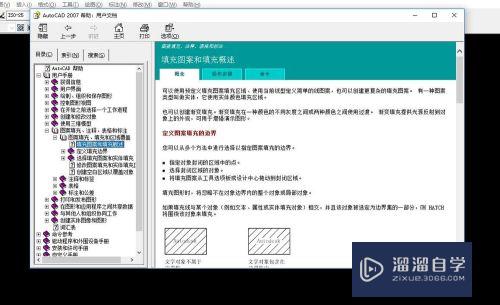
第5步
若要搜索某功能的使用,可以在框里输入搜索词,如输入镜像,选择镜像对象的步骤,右边会出现镜像对象的步骤,如图所示。
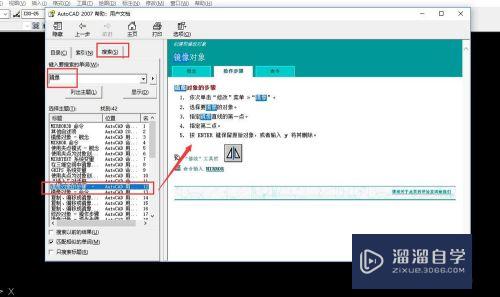
注意/提示
好了,本次关于“CAD怎么使用帮助文档?”的全部内容就分享到这里啦,希望小溜分享的内容能够帮助到大家。想要更深入的了解“CAD”可以点击免费试听课程溜溜自学网的课程,全面了解软件的操作。
相关文章
距结束 05 天 19 : 38 : 44
距结束 01 天 07 : 38 : 44
首页









